Como encontrar músicas e efeitos grátis na biblioteca do YouTube
Por André Lourenti Magalhães | Editado por Bruno Salutes | 13 de Agosto de 2020 às 14h30
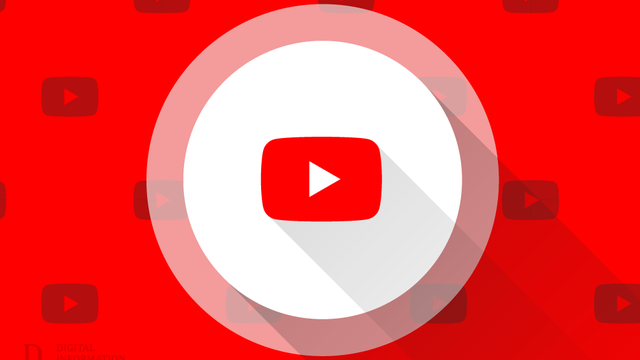

O YouTube disponibiliza um recurso muito interessante para criadores de conteúdo: uma biblioteca de músicas e efeitos sonoros gratuitos, com licença liberada e download instantâneo. É uma alternativa para fugir de problemas com direitos autorais, frequentemente notados na plataforma.
- 10 dicas e truques do YouTube para iniciantes
- O que você precisa para começar um canal no YouTube?
- Saiba como ouvir playlist do YouTube no Spotify
Chamada de "Biblioteca de áudio", a opção é encontrada dentro do YouTube Studio. As músicas gratuitas são divididas por gênero e clima, permitindo uma seleção mais específica do conteúdo. Para acessar efeitos sonoros, é necessário visitar a versão mais antiga da biblioteca, e o YouTube informa que a transição para a versão mais nova será feita em breve. Saiba como!
YouTube: como encontrar músicas e efeitos grátis na biblioteca
Passo 1: acesse o YouTube Studio clicando aqui e selecione "Biblioteca de áudio", no canto esquerdo;
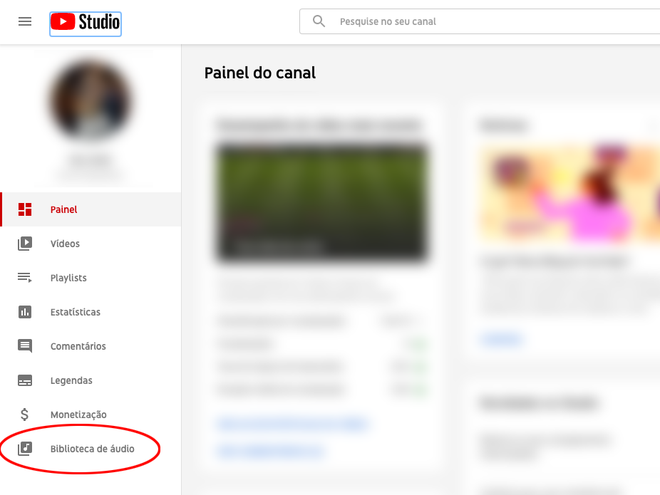
Passo 2: as músicas serão listadas e separadas em categorias. Clique no ícone destacado para reproduzir;
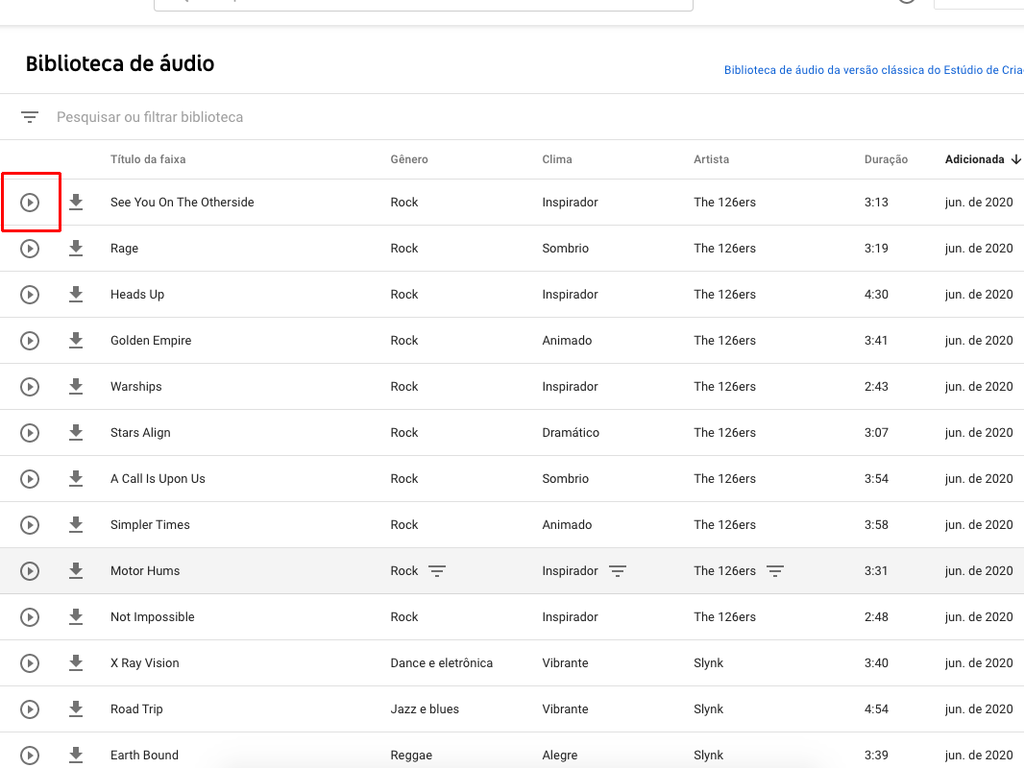
Passo 3: controle a reprodução com a barra inferior. Para baixar, selecione o ícone com uma seta para baixo;
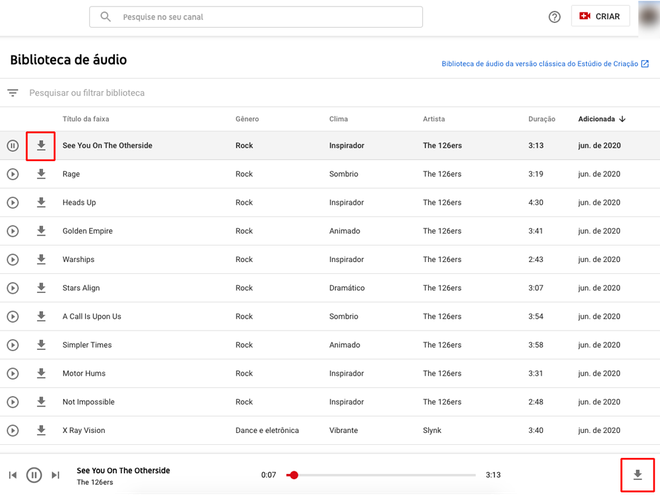
Passo 4: clique em "Pesquisar ou filtrar biblioteca" para abrir novas opções de filtros e categorias;

Passo 5: se preferir filtrar de outra forma, selecione o ícone destacado. A biblioteca mostrará apenas as músicas na mesma categoria.
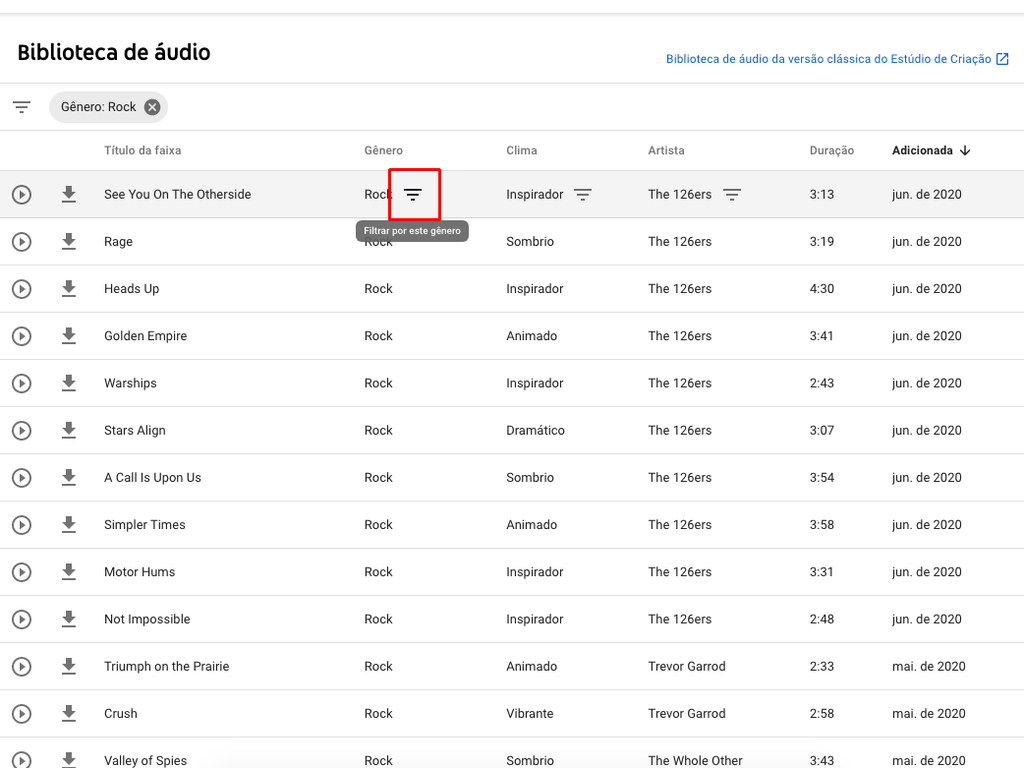
Passo 6: para acessar os efeitos sonoros, clique em "Biblioteca de áudio da versão clássica do Estúdio de Criação";
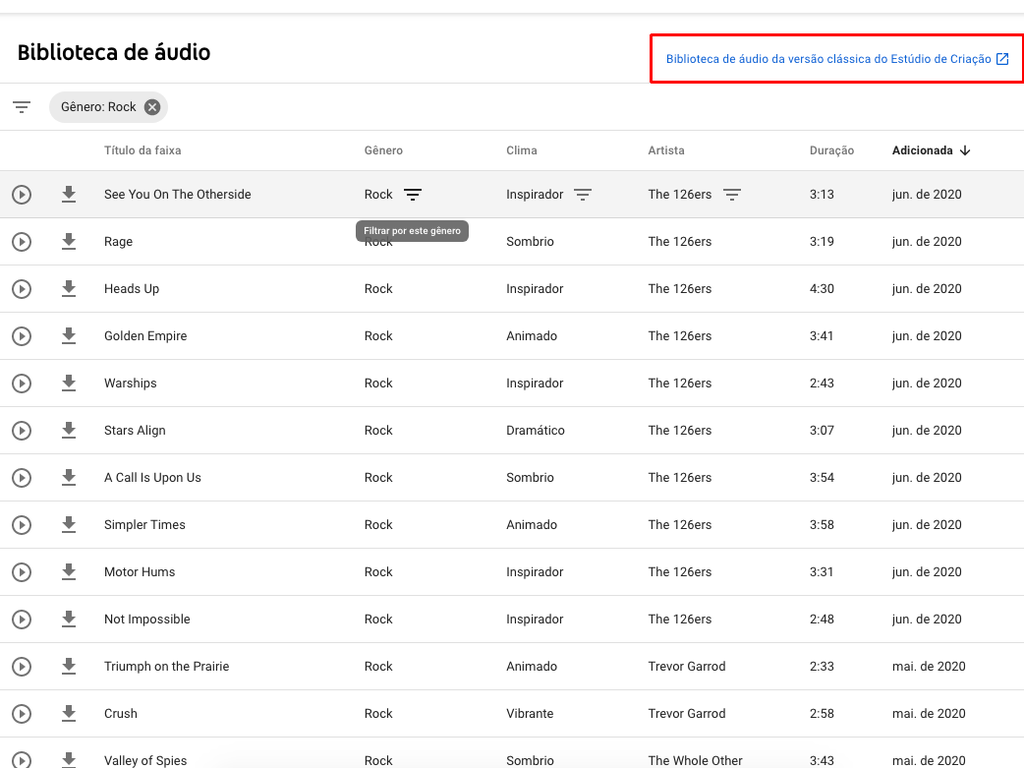
Passo 7: na nova página, selecione a aba "Efeitos sonoros";
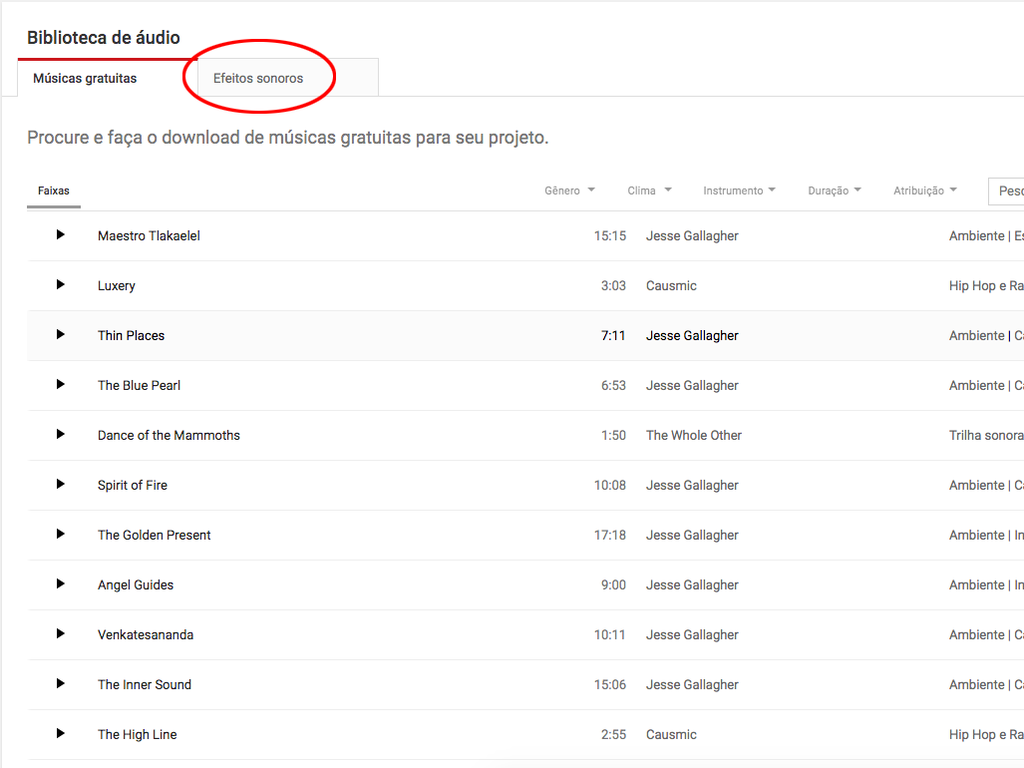
Passo 8: reproduza, faça o download ou filtre os efeitos ao selecionar "Categorias".
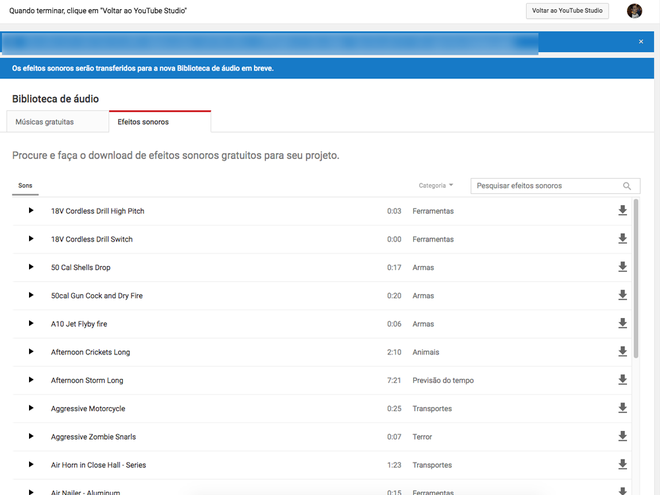
Você utiliza outra biblioteca para encontrar músicas livres de direitos autorais? Comente sua sugestão!